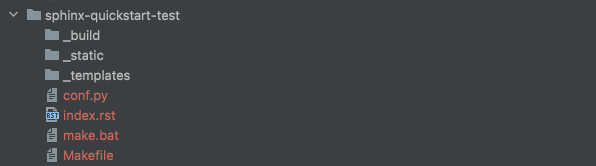Páginas GitLab con Sphinx
Overview
Teaching: 0 min
Exercises: 0 minQuestions
How do I publish web pages through GitLab and Sphinx?
Objectives
Publish reStructuredText files as HTML on the web with GitHub Pages
Sphinx es una herramienta para generar páginas web o PDF, principalmente diseñada para crear la documentación de un proyecto. Fue creada originalmente para la documentación de Python, pero tiene excelentes facilidades para la documentación de proyectos de software en una gama de lenguajes. Los sistemas de documentación políglotas pueden ser muy útiles en caso de que tu proyecto aumente en complejidad o número de colaboradores, así que toma nota al respecto.
En este capítulo de la lección utilizaremos el lenguaje de programación Python. Aunque no sea estrictamente necesario, te sugerimos que te familiarices con Python, ya que explicarlo queda fuera del propósito de esta lección. Puedes optar por hacerlo repasando la lección de Las Carpinterías Programando con Python.
Ejercicio: Documentación
En un grupo, haz que cada miembro abra la documentación de uno de los siguientes paquetes
Discutir cuáles son los componentes comunes, lo que es útil acerca de estos sitios de documentación, la forma en que abordan los conceptos generales sobre la documentación, cómo son similares y cómo son diferentes.
Mientras que Jekyll convierte archivos Markdown (.md) en HTML, Sphinx convierte
archivos reStructureText (.rts). Si bien estos dos formatos pueden parecer muy
similares a primera vista, fueron creados para dos propósitos diferentes: Markdown para
escribir para la web, reStructuredText para escribir documentación. Esta entrada de blog proporciona más
información sobre lo que esto significa en la práctica. El punto más importante que nos
gustaría destacar en este contexto es que reStructuredText también es adecuado para la
conversión a PDF. Esto lo convierte en una herramienta útil también para el desarrollo
de documentos que pueda necesitar tanto en línea como en copias en papel, por ejemplo
materiales de formación o la agenda de una reunión.
Inicio rápido de Sphinx
En aras de la claridad, los próximos pasos de este capítulo sólo se centrará en los archivos Sphinx que son relevantes para la generación de archivos HTML. Sin embargo, instalando Sphinx localmente puede ejecutar el comando quickstart para iniciar un proyecto básico de Sphinx. Recomendamos encarecidamente esta opción si desea ampliar su comprensión de cómo documentar con Sphinx. Para ello, informamos aquí de los pasos necesarios.
Su sistema probablemente tiene Sphinx ya instalado. Compruebe si es así escribiendo en su terminal:
sphinx-build --versionSi no lo está, podrás instalarlo escribiendo:
pip install -U sphinxO consulte las instrucciones de instalación más detalladas aquí. Una vez que Sphinx está instalado, podemos ejecutar el comando quickstart para obtener una visión general del conjunto mínimo de archivos que son necesarios para construir la documentación. El siguiente comando creará un repositorio vacío y ejecutar este comando allí:
mkdir sphinx-quickstart-test cd sphinx-quickstart-test sphinx-quickstart ... Separate source and build directories (y/n) [n]: ... Project name: My project Author name(s): <Your name> Project release []: ... Project language [en]:Se generarán varios documentos. Aquí un resumen:
Los archivos que son relevantes para nosotros en este contexto son el archivo
index.rst- que es el equivalente a nuestro archivoindex.mden el ejemplo con Jekyll - y el archivoconf.py. Esta es la razón por la que la lección sólo pasa por ellos.
Crea una carpeta de proyecto vacía. Vamos a inicializar nuestro archivo index.rst en
la carpeta raíz de nuestro proyecto.
.. this is a comment, it is not rendered
Sphinx Example Project's documentation
======================================
Contents:
.. toctree::
:maxdepth: 2
Reporta el encabezado principal de nuestro proyecto, y luego una tabla de contenidos a través del “árbol TOC”. Se puede dar una opción numérica maxdepth (nosotros la initalizamos en 2) para indicar la profundidad del árbol; por defecto, se incluyen todos los niveles. Más información sobre el árbol TOC en este enlace. En resumen, al añadir archivos *.rst a nuestra tabla de contenido, deben aparecer aquí. Añadamos un archivo para ver cómo funciona esto.
Crea un archivo about.rst, también en la carpeta raíz principal, con el contenido:
About
=====
Hello, this is the about page of my project.
Ahora vamos a añadir este archivo al árbol TOC editando el archivo index.rst:
.. this is a comment, it is not rendered
Sphinx Example Project's documentation
======================================
Contents:
.. toctree::
:maxdepth: 2
about.rst
Ya está: nuestra página de inicio (generada con el archivo index.rst) enlazará ahora
con la página Acerca de (about.rst). A continuación, vamos a escribir un archivo
conf.py mínimo, también en el directorio raíz.
# -- Project information -----------------------------------------------------
project = 'My project'
copyright = '2021, <Your name>'
author = '<Your name>'
release = '1.0'
# -- Options for HTML output -------------------------------------------------
html_theme = 'alabaster'
Para obtener una lista completa de las opciones que se pueden especificar en este archivo, consulte la documentación.
Inicio rápido de Sphinx
Una vez más, tener Sphinx instalado localmente le ayudará en las siguientes etapas. De hecho, usted puede construir su sitio web de documentación localmente a través del comando
sphinx-build . build/para ser ejecutado en su carpeta raíz. Una vez ejecutado, se generará el sitio web de salida en la carpetabuild/. Puedes visualizarlo simplemente abriendo el archivoindex.htmla través de tu navegador favorito.
También en este caso, el archivo .gitlab-ci.yml es necesario para especificar las
instrucciones para el despliegue de GitLab. Rellénalo con:
pages:
stage: deploy
image: python:3.6
script:
- pip install -U sphinx
- sphinx-build -b html . public
artifacts:
paths:
- public
Este script: especifica el contenedor para nuestro pipeline (Python, versión 3.6),
instala Sphinx a través de Pip, ejecuta el comando
sphinx-build - que construye archivos HTML en la carpeta raíz (.) a una carpeta
public que también crea. Finalmente, especifica dónde encontrar los artefactos HTML
(en la carpeta public, efectivamente).
Ya está todo listo. Ahora debemos seguir una vez más la “Configuración de un proyecto”
en la
introducción
para configurar un proyecto remoto en GitLab, configurarlo como remoto para nuestra
carpeta local con git remote add origin <git URL>, `git add . && git commit -m
Key Points
Through Sphinx, GitLab serves pages are generated from
.rstfiles